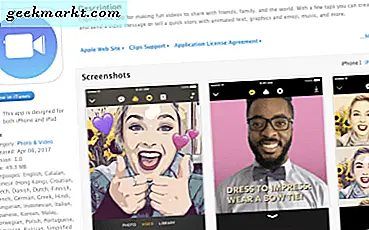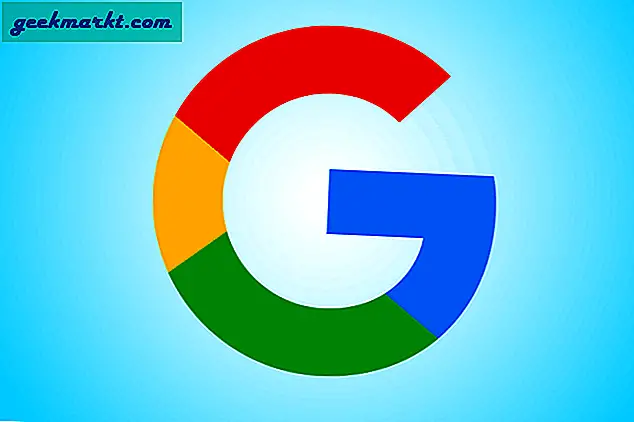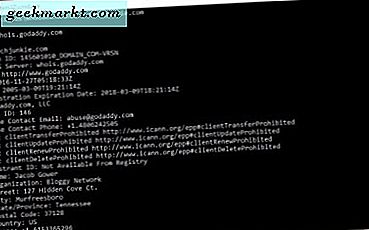youtube-dl is een Open Source-opdrachtregelprogramma waarmee je video van YouTube (en vele andere videosites) kunt downloaden. Het wordt vaak als beter beschouwd dan die betaalde videodownloaders. In ons vorige artikel hebben we gezien hoe gebruik youtube-dl om video's te downloaden op de Android-terminal. Zelfs Windows heeft een YouTube GUI-client, dergelijke bronnen zijn niet beschikbaar voor macOS. Daarom geven we u in dit artikel een uitleg over hoe u YouTube DL op Mac installeert. Laten we beginnen.
Lezen: 5 beste manieren om mappen met een wachtwoord te beveiligen op Mac
youtube-dl Installatie
1. Om youtube-dl te installeren, moet je eerst Wget installeren. En om Wget te installeren, moet u eerst homebrew installeren. Dus kopieer en plak de volgende opdracht op de terminal van je Mac (druk op cmd + spatiebalk en typ terminal). Zodra je de volgende opdracht hebt uitgevoerd, downloadt je Mac het Homebrew-hoofdbestand van Github. Mogelijk moet u het wachtwoord van uw Mac meerdere keren invoeren. Het hele proces duurt 10-15 minuten, afhankelijk van uw internetsnelheid.
ruby -e "$ (curl -fsSL https://raw.githubusercontent.com/Homebrew/install/master/install)" 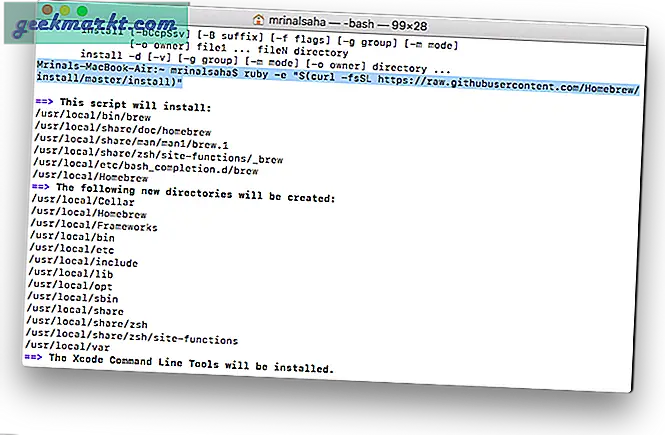
2. Nadat u Homebrew heeft gedownload, bent u klaar om Wget te installeren. Typ de volgende opdracht en schakel ook OpenSSL in voor TLS-ondersteuning.
brew install wget --with-libressl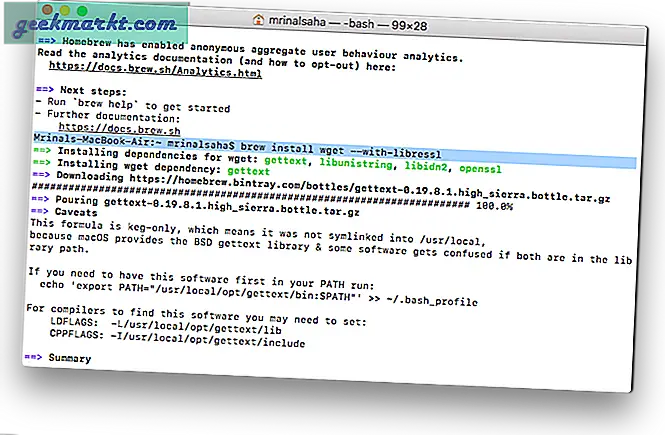
3. Nu we Wget hebben om pakketten van internet te downloaden, zullen we het gebruiken om het YouTube-dl-pakket te downloaden en te installeren. Typ de volgende opdracht en druk op enter.
sudo wget https://yt-dl.org/downloads/latest/youtube-dl -O / usr / local / bin / youtube-dl 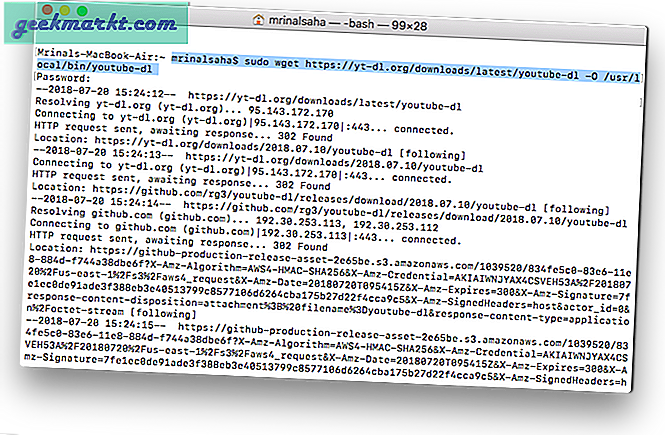
4. Je hebt nu met succes youtube-dl op je Mac geïnstalleerd, maar het werkt nog niet. Om te controleren, kun je youtube-dl typen op je terminal en er wordt een toestemmingsfout gegenereerd. Om dit op te lossen, moet u de juiste machtigingen geven, de volgende opdracht typen en op enter drukken.
sudo chmod a + rx / usr / local / bin / youtube-dl 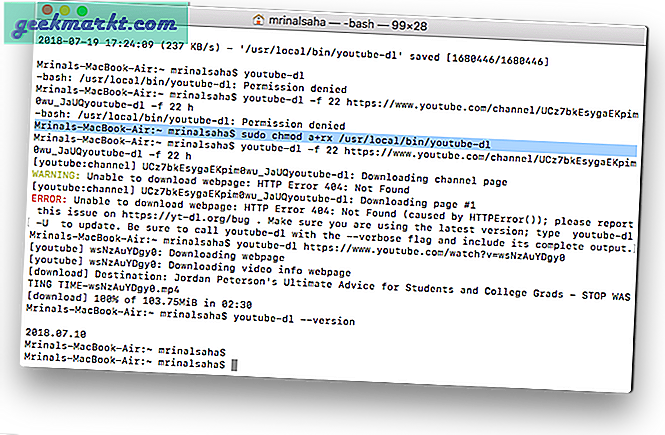
5. En dat is het, je zou nu YouTube-video's (of andere video's van door YouTube-dl ondersteunde sites) moeten kunnen downloaden door simpelweg te typen youtube-dl [videolink].Als ik bijvoorbeeld een van mijn video's van YouTube wil downloaden, typ ik de volgende opdracht.
youtube-dl https://youtu.be/LxTcvc4cgCY
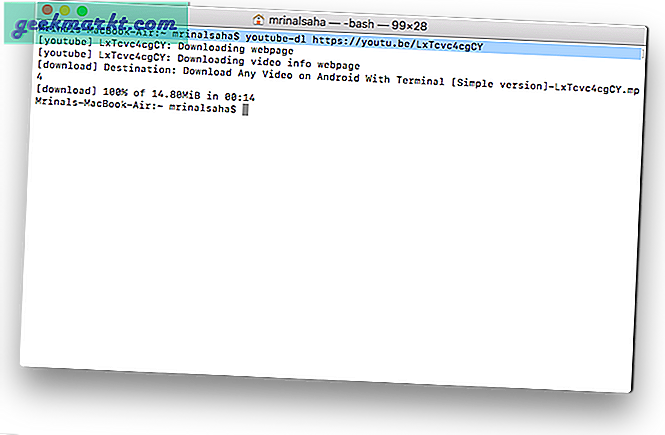
6. U kunt de gedownloade video vinden in uw thuismap op uw Mac. Om de basismap te openen, gaat u naar Finder> Ga> Home of drukt u op de sneltoets CMD + Shift + H.
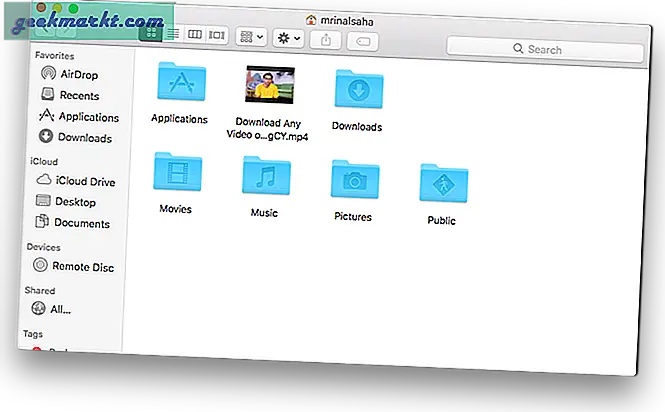
Moet lezen: 10 gratis macOS-apps om uw productiviteit te verhogen
Download 1080p-video met FFmpeg
Standaard downloadt FFmpeg de op een na hoogste resolutie. Mogelijk moet u FFmpeg installeren om video van de hoogste kwaliteit te krijgen. Zonder FFmpeg krijgt u waarschijnlijk de op een na hoogste, in ons geval 720p. Typ de volgende opdracht om FFmpeg te installeren.
brew installeer youtube-dl ffmpeg
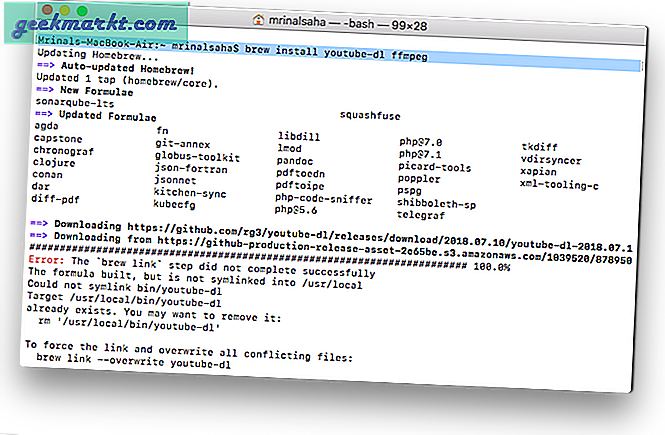
Lees ook: 5 manieren om bestanden over te zetten van mac naar mac
Afsluiten
Dit is dus hoe u youtube-dl gebruikt om video's te downloaden met uw terminal. De app werkt precies zoals geadverteerd, maar toch weten niet veel mensen ervan. Hoe dan ook, als je je downloadlocatie wilt wijzigen of een andere resolutie van de video wilt downloaden, kun je de opdrachtregelparameters van youtube-dl op Github bekijken.